Per la gestione remota dei sistemi, molti amministratori ricorrono all’accesso diretto ai server tramite Desktop Remoto (RDP). In questo modo è possibile effettuare modifiche sulla configurazione di ciascuna macchina ma di fatto se ne assume il controllo a distanza. In alternativa, si può utilizzare la metodologia PowerShell Remoting, una funzionalità di Windows che consente di eseguire comandi PowerShell sui sistemi remoti. È utile per configurare e gestire server a distanza senza alcun bisogno di Desktop Remoto.
Gli strumenti RSAT Windows 11, peraltro disponibili anche in Windows 10 (in entrambi i casi nelle edizioni Pro ed Enterprise), permettono di utilizzare l’interfaccia del sistema operativo per amministrare sistemi Windows Server. Ancora una volta, senza mettere mano a Desktop remoto.
Cos’è RSAT e come installare gli strumenti di amministrazione remota in Windows 11
Gli strumenti di amministrazione remota del server, noti come RSAT (Remote Server Administration Tools), sono una suite di strumenti di gestione Microsoft che permettono di gestire server e servizi in rete direttamente da un computer client Windows. RSAT consente agli amministratori IT di gestire componenti e ruoli server senza la necessità di accedere alla macchina attraverso Desktop Remoto.
Principalità funzionalità e componenti RSAT in Windows 11
RSAT include una gamma di strumenti per amministrare vari aspetti di un ambiente server, tra cui:
- Active Directory: gestione di utenti, gruppi, policy di sicurezza, domini e unità organizzative tramite strumenti come Active Directory Users and Computers (ADUC) e Group Policy Management Console (GPMC).
- Server DNS e DHCP: configurazione e gestione di servizi di rete fondamentali come la risoluzione dei nomi di dominio (DNS) e l’assegnazione automatica degli indirizzi IP (DHCP).
- File Services: strumenti per la gestione dei ruoli di condivisione file e stampa, incluso File Server Resource Manager (FSRM), che aiuta a monitorare e controllare l’accesso ai dati.
- Hyper-V: gestione delle macchine virtuali e dell’infrastruttura di virtualizzazione per server Hyper-V.
- PowerShell: accesso a moduli e cmdlet specifici per l’amministrazione di Active Directory, DNS, DHCP e altri servizi tramite la riga di comando.
- Gestione dei Criteri di gruppo: creazione, modifica e applicazione delle policy di gruppo su unità organizzative e domini, garantendo l’uniformità delle configurazioni e delle policy di sicurezza tra utenti e dispositivi.
Come installare RSAT su Windows 11
Per aggiungere al menu Start di Windows 11 gli strumenti RSAT, è sufficiente digitare Funzionalità facoltative nella casella di ricerca. A questo punto, basta fare clic sul tasto Visualizza le funzionalità in alto a destra.
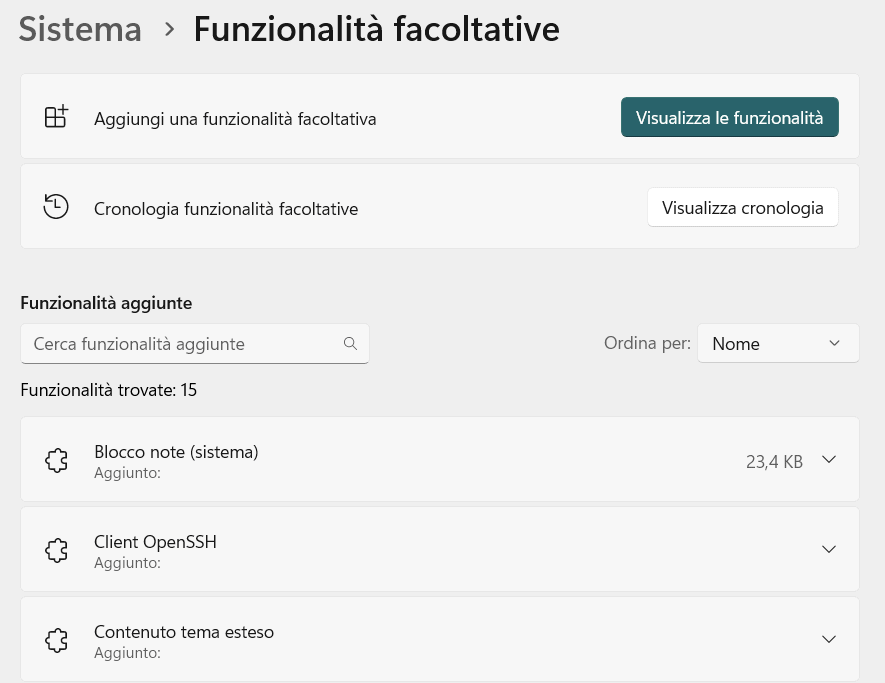
A questo punto, nella casella di ricerca basta digitare “amministrazione remota” per ottenere l’elenco completo degli strumenti di amministrazione utilizzabili per gestire macchine Windows Server a distanza.
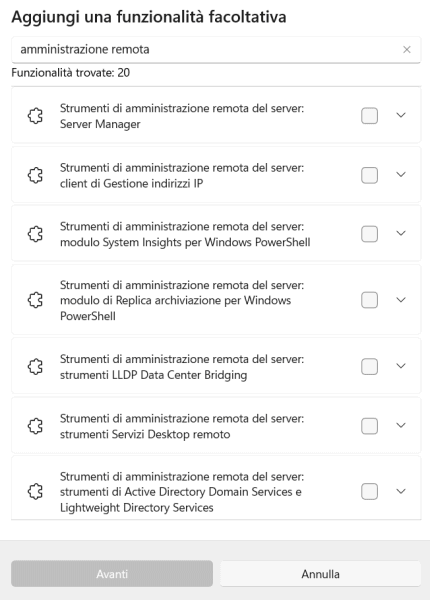
Una volta installati, gli strumenti risultano accessibili attraverso una semplice ricerca nel menu Start.
Usare PowerShell per trovare quali strumenti RSAT sono disponibili
Gli amministratori che preferissero utilizzare una finestra a riga di comando al posto della finestra Aggiungi una funzionalità facoltativa, non devono fare altro che premere la combinazione di tasti Windows+X quindi scegliere Terminale (Admin).
A questo punto, è sufficiente copiare e incollare quanto segue in una finestra PowerShell (clic con il tasto destro per incollare):
Get-WindowsCapability -Name RSAT* -Online | ForEach-Object {
[PSCustomObject]@{
"Descrizione" = $_.DisplayName -replace "^Strumenti di amministrazione remota del server: ", ""
"Stato" = $_.State
}
} | Format-Table -AutoSize
La semplice cmdlet fornisce l’elenco completo degli strumenti di amministrazione RSAT installabili rimuovendo la stringa iniziale “Strumenti di amministrazione remota del server:”. Abbiamo optato per questo approccio perché, diversamente, l’informazione nella colonna Stato non appare. Si tratta invece di un’indicazione preziosa perché permette di stabilire se ciascun componente risulta installato (Present) o meno (NotPresent).
Come installare RSAT in Windows 11 con PowerShell
La cmdlet che segue permette di scoprire il nome del pacchetto di ciascun strumento RSAT per Windows 11 (risulta leggibile nella colonna Nome):
Get-WindowsCapability -Name RSAT* -Online | ForEach-Object {
[PSCustomObject]@{
"Descrizione" = $_.DisplayName -replace "^Strumenti di amministrazione remota del server: ", ""
"Nome" = $_.Name
}
} | Format-Table -AutoSize
Per installare uno strumento RSAT con PowerShell, è sufficiente impartire la seguente istruzione, avendo cura di sostituire nome_pacchetto con la stringa riportata nella colonna Nome:
Get-WindowsCapability -Name 'nome_pacchetto' -Online | Add-WindowsCapability -Online
Quali sono i vantaggi di RSAT rispetto ad altre soluzioni e metodologie?
RSAT offre diversi vantaggi rispetto ad altre soluzioni e metodologie di gestione server. Si rivelano quindi particolarmente utili nelle configurazioni di rete in cui è prevalente l’utilizzo di sistemi Windows Server.
Gli strumenti di amministrazione remota server sono sviluppati da Microsoft per gestire ruoli e funzionalità dei server Windows, come Active Directory, DNS, DHCP e Hyper-V. Sono quindi perfettamente integrati con questi servizi. Questo garantisce piena compatibilità, aggiornamenti costanti, e funzionalità che altre soluzioni spesso non possono offrire.
RSAT permette agli amministratori di eseguire operazioni avanzate da una singola postazione di lavoro. Grazie all’accesso remoto, è possibile gestire server e servizi distribuiti su una rete aziendale senza dover accedere fisicamente a ciascuna macchina.
La possibilità di ricorrere a cmdlet PowerShell per specifici servizi di rete come Active Directory e DHCP, consente l’automazione di attività di manutenzione ordinaria e di provisioning. La possibilità di scrivere script consente una scalabilità e una ripetibilità che metodi manuali o altre soluzioni potrebbero non offrire.
Grazie a strumenti come la Group Policy Management Console, inoltre, RSAT offre un controllo granulare sulle policy aziendali. Ciò consente di applicare impostazioni di sicurezza uniformi e garantire la conformità dei dispositivi, cosa che altre soluzioni spesso non possono gestire in modo altrettanto dettagliato e centralizzato.
RSAT permette di selezionare i moduli specifici necessari per le proprie esigenze, senza dover installare interi pacchetti o componenti non necessari. L’approccio modulare si traduce in una soluzione personalizzabile e ottimizzata, che evita di appesantire le risorse del sistema, come invece potrebbero fare altre piattaforme di gestione non native.
/https://www.ilsoftware.it/app/uploads/2024/10/rat-windows-11.jpg)
/https://www.ilsoftware.it/app/uploads/2025/04/windows-11-funzionalita-rimosse.jpg)
/https://www.ilsoftware.it/app/uploads/2025/04/wp_drafter_476261.jpg)
/https://www.ilsoftware.it/app/uploads/2025/04/inetpub-giunzione-rischio-sicurezza.jpg)
/https://www.ilsoftware.it/app/uploads/2025/04/recall-windows-11-seconda-versione.jpg)